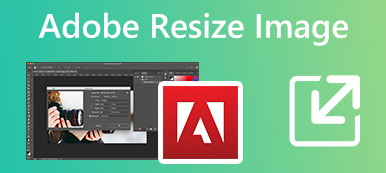iOS har några användbara redigeringsfunktioner utformade i appen Foton för att enkelt redigera dina tagna bilder. Om du behöver ändra storlek på en bild på iPhone, kan du använda Foton eller en tredjeparts app för fotoförändring. Det här inlägget kommer att berätta för dig tre enkla sätt att ändra storlek på foton på en iPhone.
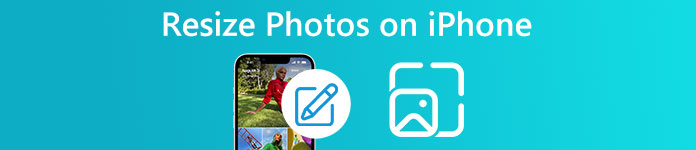
- Del 1. Beskär för att ändra storlek på en bild på iPhone
- Del 2. Ändra storlek på ett foto på iPhone med appen
- Del 3. Online Photo Resizer för att ändra storlek på en bild på iPhone
- Steg 4. Vanliga frågor om hur man ändrar storlek på en bild på iPhone
Del 1. Hur man beskär och ändrar storlek på en bild på iPhone
Som nämnts ovan har Photos-appen många användbara redigeringsverktyg. Ett av dessa verktyg är möjligheten att beskära eller ändra storlek på foton på en iPhone. Du kan följa stegen nedan för att snabbt ändra storlek på en bild på din iPhone.
steg 1Ange Fotogalleri app på din iPhone och öppna bilden du vill eller ändra storlek. Du kan trycka på info knappen på den nedre skärmen för att visa grundläggande information om denna bildfil, inklusive filstorlek, upplösning, plats, objektiv, kamera och mer.
steg 2Tryck på Redigera för att visa olika redigeringsalternativ. För att ändra storlek på en bild på din iPhone kan du välja Beskär funktion på den nedre skärmen. Nu kan du manuellt beskära fotot för att ändra storlek på det eller trycka på den grå fyrkantiga knappen i den övre högra delen av iPhone-skärmen och redigera bilddimensionen. Du kan trycka Bakgrund för att ändra storlek på ett foto för iPhone-bakgrund.
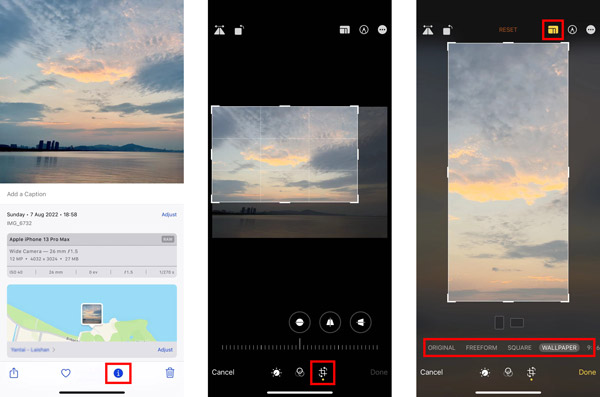
steg 3När du har ändrat storlek på en bild på din iPhone kan du trycka på Färdig för att avsluta storleksändringen av fotot. Du kan trycka på infoknappen igen för att kontrollera den ändrade bildstorleken.
Del 2. Hur man ändrar storlek på ett foto på iPhone med hjälp av en Image Resizer-app
För att ändra storlek på foton på en iPhone kan du också lita på vissa tredjepartsappar för bildförändring. Du kan enkelt hitta relaterade appar för storleksändring av foton från App Store. Här tar vi det populära Bildstorlek app som ett exempel för att visa hur du ändrar storlek på en bild på iPhone.
steg 1Gå till Applikation Lagra på din iPhone, sök efter appen Image Size och installera den gratis.
steg 2Öppna Bildstorlek appen, tryck på bildknappen i det övre vänstra hörnet och välj det foto du vill ändra storlek på. Du måste ge appen behörighet att komma åt dina iPhone-bildfiler. När du har hittat bilden du vill ändra storlek på trycker du på Välja knappen i det nedre högra hörnet för att lägga till den.
steg 3Du kan ändra storlek på en bild genom att återställa dess bredd och höjd. Du får fyra alternativ för att ändra storlek på ett foto på din iPhone, pixel, millimeter, centimeter och tum. När du har ändrat storlek på bildfilen kan du trycka på Download för att spara den på din iPhone.
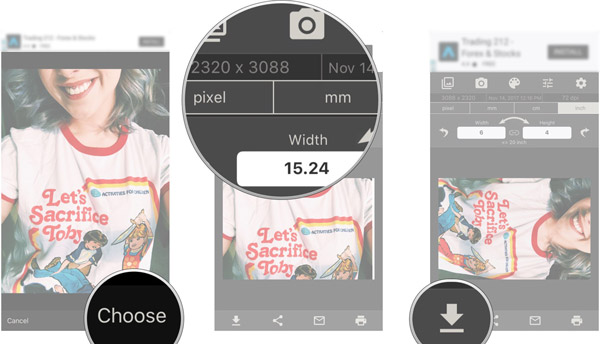
Del 3. Online Photo Resizer för att ändra storlek på en bild på iPhone gratis
När du vill ändra storlek på foton på en iPhone kan du använda en gratis bildförändring online. Här rekommenderar vi starkt den lättanvända Gratis bilduppskalare för att justera din bildfilstorlek. Den är speciellt utformad för att skala upp ett foto, ta bort bakgrundsljud och förbättra bildkvaliteten. Du kan öppna Safari på din iPhone, söka efter denna Free Image Upscaler och ta följande guide för att ändra storlek på dina iPhone-foton.
steg 1När du går in på Free Image Upscaler-webbplatsen kan du trycka på Ladda upp ditt foto för att välja och ladda upp ditt iPhone-foto. Du har rätt att välja en bildfil från fotobibliotek och fil eller direkt fånga en.
steg 2I Välj Foto gränssnitt kan du se den ursprungliga bildstorleken. Du kan trycka Faktiska storleken för att välja en annan filstorlek du vill ha. Tryck sedan på Välja i det nedre högra hörnet för att ladda upp det.
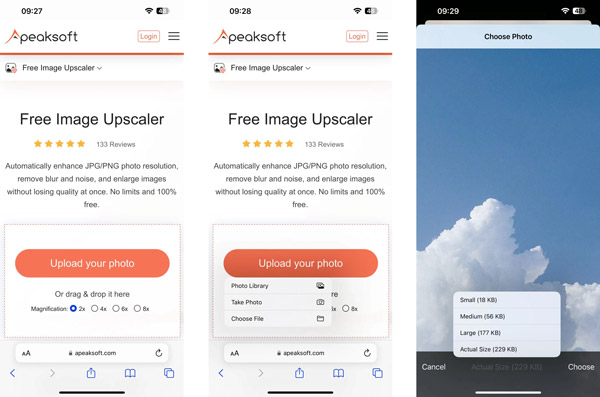
steg 3Denna gratis bildförändring kommer automatiskt att ändra storlek och förbättra ditt foto genom sin avancerade AI-teknik och algoritmer för djupinlärning. Alla populära bildformat stöds, såsom JPG, JPEG, PNG, BMP, TIF, TIFF, GIF och mer.
Del 4. Vanliga frågor om hur man ändrar storlek på en bild på iPhone
Fråga 1. Hur ändrar du storleken på en bild på din iPhone gratis via Mail?
Kör Mail-appen på din iPhone och tryck på knappen Redigera i det nedre högra hörnet för att skapa ett nytt meddelande. Lägg till en adress i fältet Till och tryck på bildknappen för att bifoga ett foto. När du har valt en bildfil kan du trycka på pilknappen för att skicka e-postmeddelandet. Nu får du flera alternativ för att ändra storlek på fotot, Small, Medium och Large. Du kan välja önskad storlek för att skicka. När du har skickat meddelandet kan du gå till Skickat för att hitta e-postmeddelandet med fotot. Välj den bifogade bildfilen, tryck på dela-knappen och välj sedan alternativet Spara bild för att spara ändra storlek på foto på din iPhone.
Fråga 2. Hur ändrar man storlek på en bildfil på en Mac?
För att snabbt ändra storlek på ett foto på din Mac kan du gå till dess standardprogram för bildvisning, Förhandsgranska. Du kan öppna bildfilen i Förhandsgranska, klicka på Verktyg-menyn och välj alternativet Justera storlek i rullgardinsmenyn. Efter det kan du enkelt ändra storlek på ett foto i popup-fönstret Bilddimensioner.
Fråga 3. Hur ser man bildstorleken på en iPhone?
Du kan öppna ditt foto i appen Foton på din iPhone och trycka på informationsknappen längst ned på skärmen för att kontrollera bildfilens storlek, upplösning, format och mer.
Slutsats
Vi har huvudsakligen pratat om hur man ändrar storlek på en bild på iPhone i detta inlägg. Tre enkla metoder introduceras för att hjälpa dig justera din iPhone-bildstorlek. Du kan skicka ett meddelande till oss om du fortfarande har frågor om storleksändring av iPhone-foton.